Ang Downgrail ay isang salitang balbal na ginagamit ng mga propesyonal sa IT upang ilarawan ang proseso ng ligtas na pag-boot ng isang computer. Ang downgrail phase ay tumutukoy sa paunang proseso ng boot, kung saan sinusuri ng firmware ng computer ang integridad ng bootloader ng system at sinimulan ito. Ang secure na OS phase ay tumutukoy sa pangalawang proseso ng boot, kung saan ang operating system ng computer ay nilo-load at ang mga patakaran sa seguridad ng system ay inilalapat.
Kung gusto mong malaman kung ano Mababang Antas, Secure na OS, Unang Boot at Pangalawang Boot Steps ay nasa proseso ng pag-update ng Windows, basahin ang post na ito. Ang isang pag-upgrade ay naglilipat sa iyong system mula sa isang umiiral na bersyon ng Windows patungo sa isang bagong bersyon. Maaari din nitong ilipat ang iyong system mula sa isang edisyon ng bersyon ng Windows patungo sa isa pang edisyon ng parehong bersyon. Kapag nangyari ito, maraming pagbabago ang nangyayari sa loob.

Ipinaliwanag ang Downgrail, secure na OS, unang boot, ikalawang yugto ng boot
Kumain 4 na pangunahing hakbang kasangkot sa proseso ng pag-update sa lugar ng Windows: Mababang antas, secure na OS, unang boot at pangalawang boot . Isang in-place na update nag-i-install ng bagong bersyon ng Windows nang hindi inaalis ang nakaraang bersyon mula sa system. Ini-scan ng ganitong uri ng pag-update ang system para sa pagiging tugma sa bagong OS at pagkatapos ay ginagamit Application ng Windows Setup i-install ang bagong bersyon mula sa media sa pag-install gaya ng USB key, naka-mount na .ISO file, network device o DVD.
pag-aayos ng mga kinakailangang seguridad ng microsoft
Ang Windows Setup app ay isang bootable installer na nag-a-upgrade sa system sa Windows 11/10 o nagsasagawa ng malinis na pag-install. Kapag ina-update ang system, dumadaan ito sa 4 na yugto:
- Mababang antas ng yugto
- Secure na yugto ng OS
- Unang yugto ng boot
- Pangalawang yugto ng paglo-load
Isa-isahin natin ang mga yugtong ito.
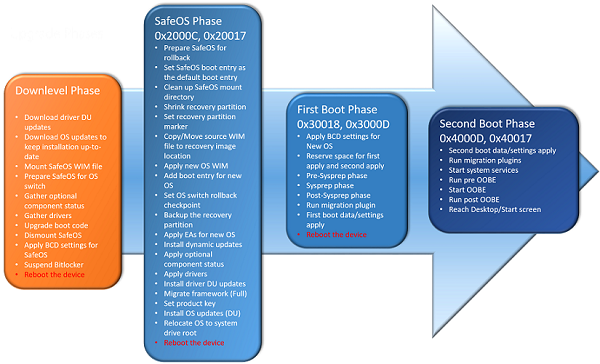
1] Draw down phase
Mababang antas ng yugto ay ang unang hakbang sa proseso ng pag-update ng Windows. Ito ay tumatakbo sa isang umiiral na OS at sinusuri ang system para sa pagiging tugma sa bagong OS , gaya ng available na RAM (1 GB para sa 32-bit, 2 GB para sa 64-bit), mga pangunahing driver ng storage, mga driver ng klase ng network, mga driver para sa hardware na kasalukuyang hindi nakakonekta sa system, mga produkto ng imbentaryo, mga patch, atbp. d Pagkatapos ay gumagamit ito Windows Updates upang i-install ang pinakabagong mga update kung wala pa ito sa boot mula sa media sa pag-install ng Windows. Pagkatapos ay inihahambing nito ang imbentaryo para sa pagiging tugma sa database. At pinangangasiwaan ang mga driver na kritikal sa boot sa Windows Recovery Environment.
0x97e107df
2] Secure na OS
Kilala din sa hakbang sa pag-setup , ito ang pangalawang hakbang sa proseso ng pag-update ng Windows. Sa yugtong ito mas mababang antas ng pag-backup ng OS nilikha upang lumipat sa lumang OS kung kinakailangan. Pangunahing kasama dito ang mga hard link sa dati nang nilalaman. Ang ilang mga driver ay ipinakilala sa bagong OS, na pagkatapos ay inilalagay sa disk sa isang hierarchy ng folder. Ang ilang mga offline na gawain sa pagpapagaan ay ginagawa din sa yugtong ito.
i-export ang mga kaarawan mula sa facebook
3] Unang boot
Susunod ay ang unang yugto ng boot. Sa puntong ito, ang isang halimbawa ng bagong OS ay nilikha at naka-attach sa makina. Pagkatapos ay ang unang boot ng bagong OS ay ginanap at nalalapat ang orihinal na mga setting . Nagsasagawa rin ang hakbang na ito ng pag-install ng driver, paglilipat ng application, at ilang iba pang gawain sa paglilipat.
4] Pangalawang boot
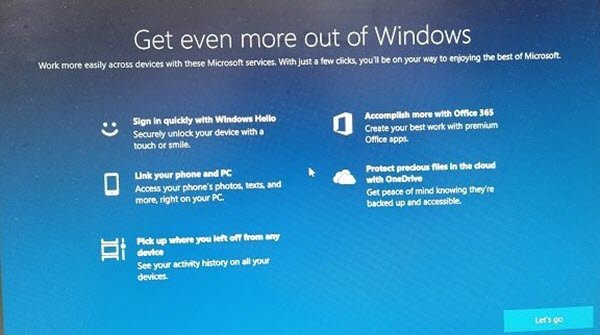
Kilala rin bilang ang OOBE (Standard Experience) boot phase, ito ang huli at huling yugto sa proseso ng pag-update ng Windows. Ang hakbang na ito ay nagsasagawa ng pangalawang boot ng bagong OS (o isang malinis na boot ng panghuling OS) at inilalapat ang mga huling setting (mga setting ng configuration ng hardware at software). Ang Windows Welcome screen ay lilitaw kapag sinimulan ng user ang system sa unang pagkakataon at sinenyasan na ipasok ang impormasyon ng kanilang account, pumili ng wika, tanggapin ang mga tuntunin ng serbisyo ng Microsoft, i-set up ang networking, i-set up ang pag-sign-in gamit ang Hello Windows, at iba pa. sa.
Pagkatapos ng bawat hakbang na ito, magre-reboot ang system para ilapat ang mga pagbabago. Kinukumpleto nito ang paliwanag ng Downlevel, Safe OS, First Boot at Second Boot phase. Sana mahanap mo ang impormasyon na kapaki-pakinabang.
Kung matagumpay ang pag-update, hindi mo kailangang mag-alala tungkol sa mga pagbabagong ito. Ngunit kung hindi iyon gagana (na nangyayari nang maraming beses), magandang maunawaan nang maaga ang mga pangunahing kaalaman sa proseso ng pag-upgrade upang makatulong sa pag-troubleshoot ng mga karaniwang problema sa Windows Update.
hindi nakikita ng skype ang sarili ko
Ipaalam sa amin sa seksyon ng mga komento kung mayroon kang anumang mga katanungan.
Saan matatagpuan ang Windows 11 setup logs?
Kapag nag-a-upgrade mula sa isang mas naunang bersyon ng Windows patungo sa isang mas bagong bersyon, maraming mga log file ang nabuo sa bawat hakbang ng proseso ng pag-upgrade. Ang mga log file na ito ay tumutugma sa isang matagumpay o hindi matagumpay na pag-upgrade at tinutulungan kang matukoy kung ano ang naging mali sa pag-upgrade. Mahahanap mo ang ilan sa mga log file na ito sa C:$Windows.~BTSourcesPanther , C:$Windows.~BTSourcesRollback , at C:$Windows.~BTSourcesPantherUnattendGC.
Ano ang screen ng OOBE sa Windows?
Ang OOBE, na kilala rin bilang screen na Out-Of-The-Box Experience, ay ang unang screen na makikita mo kapag binuksan mo ang iyong computer pagkatapos ng matagumpay na pag-update sa Windows. Gagabayan ka ng screen na ito sa isang serye ng mga hakbang upang i-set up ang Windows gamit ang isang lokal na account o isang Microsoft account at pumunta sa karaniwang mga setting ng Windows 11/10 OS.
Kaugnay na pagbabasa: Paano Maaaring I-troubleshoot ng Mga IT Admin ang Mga Error sa Windows Update.















